Po vánoční pauze pokračujeme v našem seriálu s NASem QNAP TS-253A. Máme za sebou již několik dílů, ve kterých jsme si prošli úvodní rozbalení, instalací, nastavení a připojení k PC. Probrali jsme doprovodné aplikace, základní využití či propojení s cloudovými službami a nastavení další fyzické zálohy dat. Dnes měl vyjít díl o nastavování VPN, z nedostatku času si jej necháme na příště. Dnes se podíváme na to, jak QNAP používat tak, aby vám mohl v obýváku sloužit jako náhrada za PC.
- Dlouhodobý test QNAP TS-253A, díl 1. – Seznámení
- Dlouhodobý test QNAP TS-253A, díl 2. – Instalace hotová, co dál?
- Dlouhodobý test QNAP TS-253A, díl 3. – Nahráváme, zálohujeme a stahujeme!
- Dlouhodobý test QNAP TS-253A, díl 4. – Cloudová data v suchu
- Dlouhodobý test QNAP TS-253A, díl 5. – Doprovodné iOS aplikace
Tzv. HTPC (Home Theater PC) získávají v posledních letech na popularitě. Jedná se o malé, avšak stále schopné počítače, které si uživatelé instalují někde v blízkosti své televize a počítač jim tak nahrazuje multimediální centrum, ve kterém mají svou hudební či filmovou knihovnu. Tento trend je čím dál populárnější a vzhledem k vývoji komponent se dá dnes postavit velmi malé PC, které kromě multimédií poslouží i jako pořádná herní mašina. To vše ve skříních, které mají o něco málo větší rozměry, než průměrná konzole. HTPC je ovšem mnoho druhů a pokud se takto rozhodneme používat QNAP, zařadí se spíše mezi ty menší a méně výkonnější varianty. Na jeho funkcích mu to ovšem příliš neubírá.
Aby se dal QNAP TS-253A použít jako HTPC, musíte splnit několik podmínek. V první řadě je potřeba nainstalovat nejnovější firmware a aktualizovat software uživatelského prostředí. Fyzicky budeme potřebovat ještě připojení k internetu a HDMI kabel, kterým propojíme NAS a televizi. Po přihlášení do uživatelského rozhraní nás zajímá aplikace Hybrid Desk Station (HD Station). Po jejím zapnutí nás systém vyzve k tomu, abychom si stáhli balík aplikací, které jsou pro tento způsob používání doporučené. Najdeme v nich základní open office editor, multimediální přehrávače, internetový prohlížeč a spoustu dalších věcí, které nám pomohou s použitím NASu jako počítače. Poté, co se vám podaří všechny doporučené aplikace nainstalovat, stačí jen NAS připojit přes HDMI kabel k nějaké televizi či monitoru a systém tento krok automaticky rozpozná.
Jakmile na televizi/monitoru nastavíte správný zdroj obrazu, vyskočí na vás obrazovka s žádostí o přihlášení. Zadáte své heslo a dostanete se do základního uživatelského rozhraní Hybrid Desk Station. V této části je dobré si ujasnit, jak se dá vlastně v tomto prostředí pohybovat. Součástí balení byl dálkový ovladač, který na multimédia bohatě stačí. Obsahuje klasický 4 směrný ovladač, tlačítko vypnutí, zobrazení informací, home button, zpět, nabídku a mute. Samozřejmostí je také potvrzovací tlačítko a dedikovaná tlačítka na úpravu hlasitosti. Pokud budete chtít používat NAS více jako HTPC, bude lepší k němu připojit klasické periferie. Na zadní straně NASu najdeme 3x USB 3.0 porty, do kterých můžete zapojit bezdrátovou myš s klávesnici. Osobně jsem to zkoušel s bezdrátovou myší, po zasunutí Bluetooth adaptéru začala okamžitě fungovat. Předpokládám, že u klávesnic to bude velmi podobné.
V samotném systému si pak můžete dělat vše, na co máte k dispozici aplikace. Pokud si stáhnete defaultní balík, je v něm vesměs vše. Jak již padlo v odstavci výše, základní balík aplikací obrahuje: prohlížeč Chrome, hudební přehrávač Clementine, hudební přehrávač DeaDBeeF, aplikaci pro Facebook, QNAP FileStation, Firefox, LibreOffice, aplikaci pro připojení kamerových systémů, QNAP MusicStation, QTS (aplikace, skrze kterou se dostanete do nastavení NASu – stejné, jako uživatelské rozhraní na PC), OpenTTD (aneb klasika na dlouhé zimní večery), QNAP PhotoStation, multimediální přehrávač Plex, Skype, Spotify, Supertux, TuneInRadio, QNAP VideoStation, strategii Wesnoth, přehrávač HD Player a ve finále také oficiální aplikaci pro YouTube.
Vše běží na Linuxu, takže s uživatelským prostředím není problém. Stejně tak jako nevidím sebemenší problém v tom, používat NAS jako náhradu za klasické PC. Pokud na počítačích neděláte náročnou práci a používáte jej vesměs na multimédia, sem tam nějaké dokumenty, maily apod., QNAP TS-253A vám počítač dokonale nahradí. V testované konfiguraci (4GB RAM) vše fungovalo perfektně. Pokud si RAM rozšíříte na 8GB, uživatelská zkušenost bude ještě o fous lepší. To samé se dá říct také o discích uvnitř. Pokud si do šachet nainstalujete SSD, vše bude podstatně více responzivní. Hrubý výkon samotného procesoru je naprosto dostačující na to, co se s tímto NASem dá dělat. Nikdo od něj neočekává, že se na něm budete pokoušet hrát Crysis na ultra. V příštím díle bychom se podívali na jednotlivé aplikace v HD Station. Jak fungují, jak se s nimi pracuje a jak se vlastně NAS jako HTPC v praxi používá.

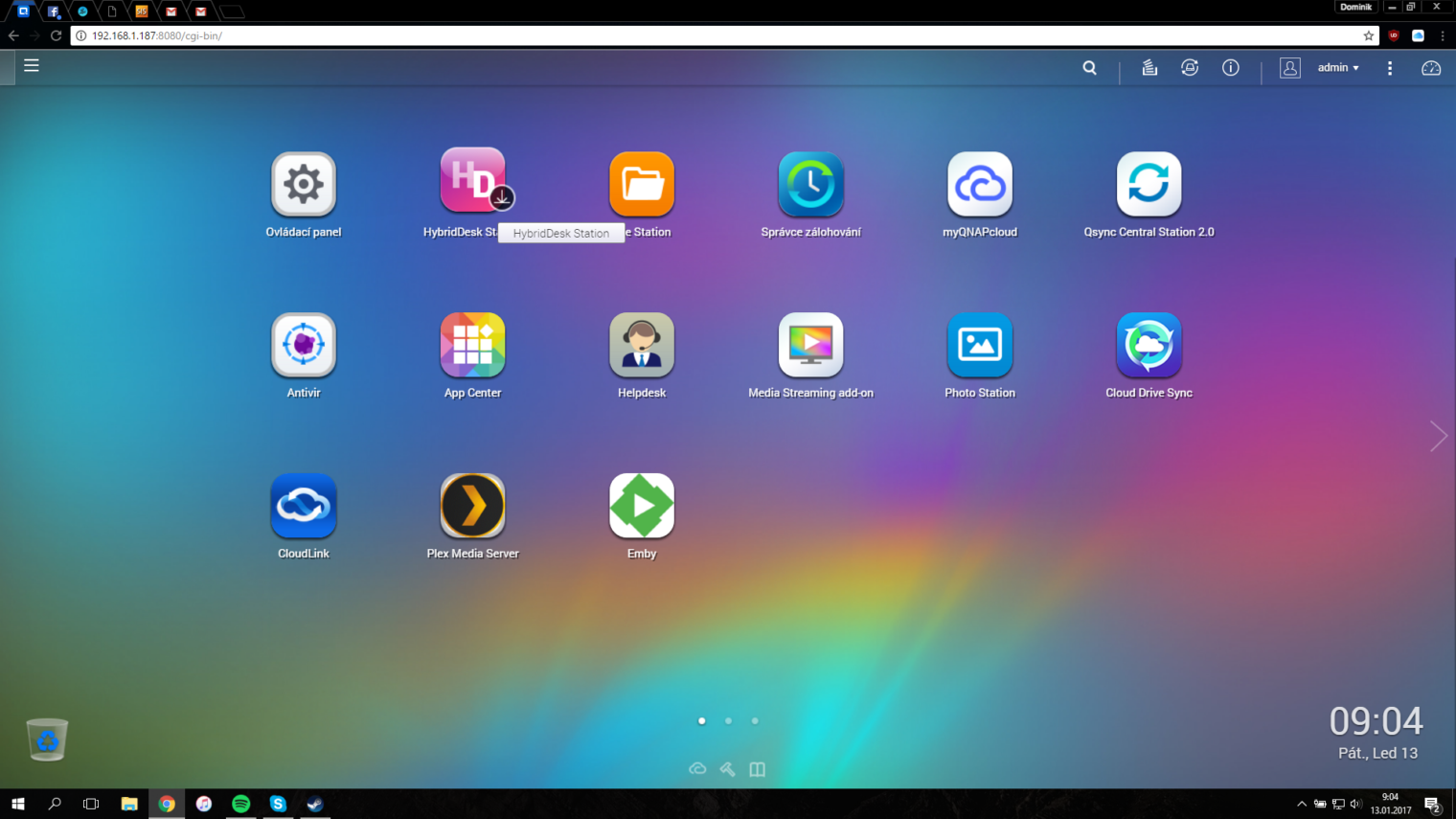
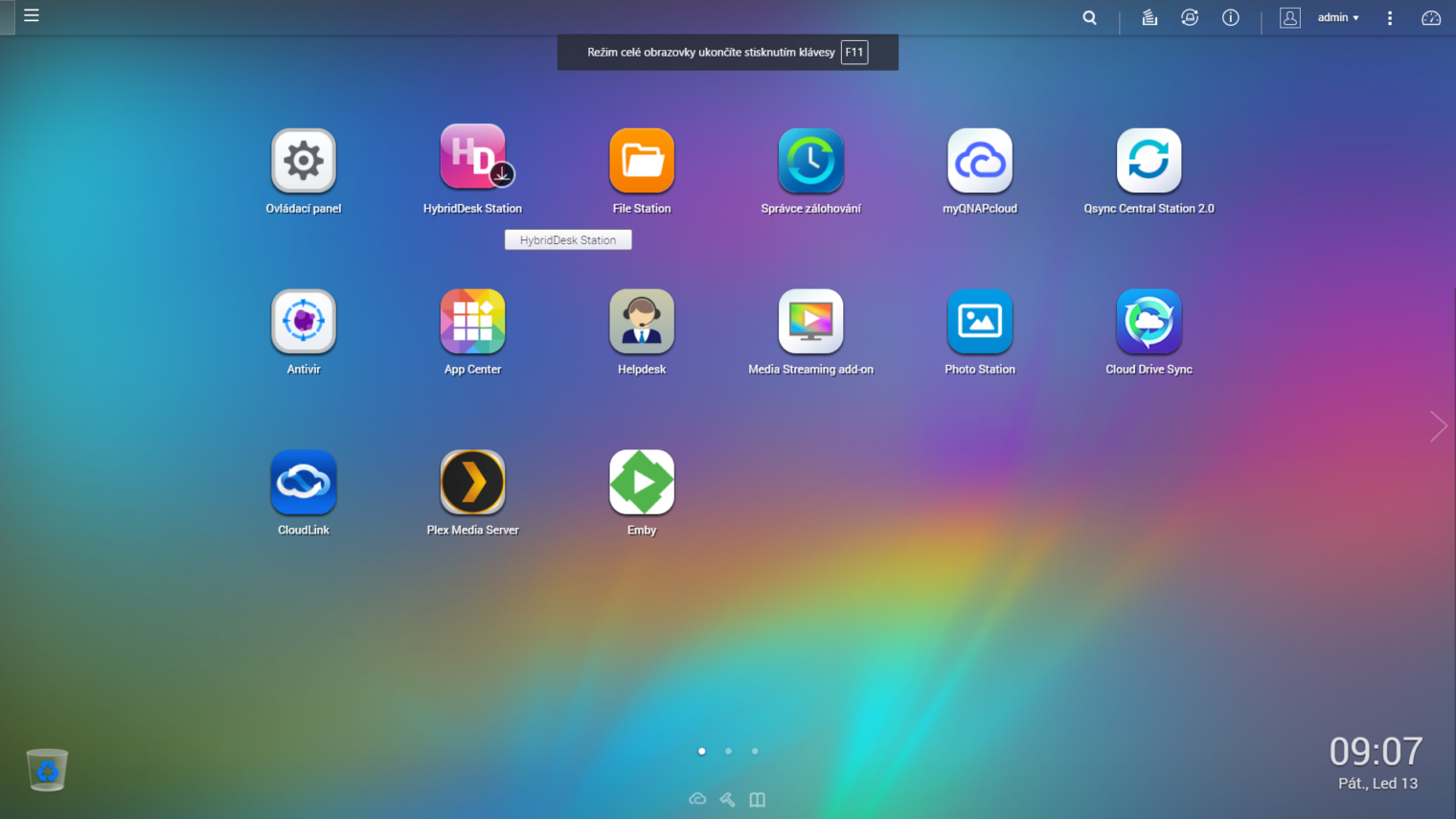
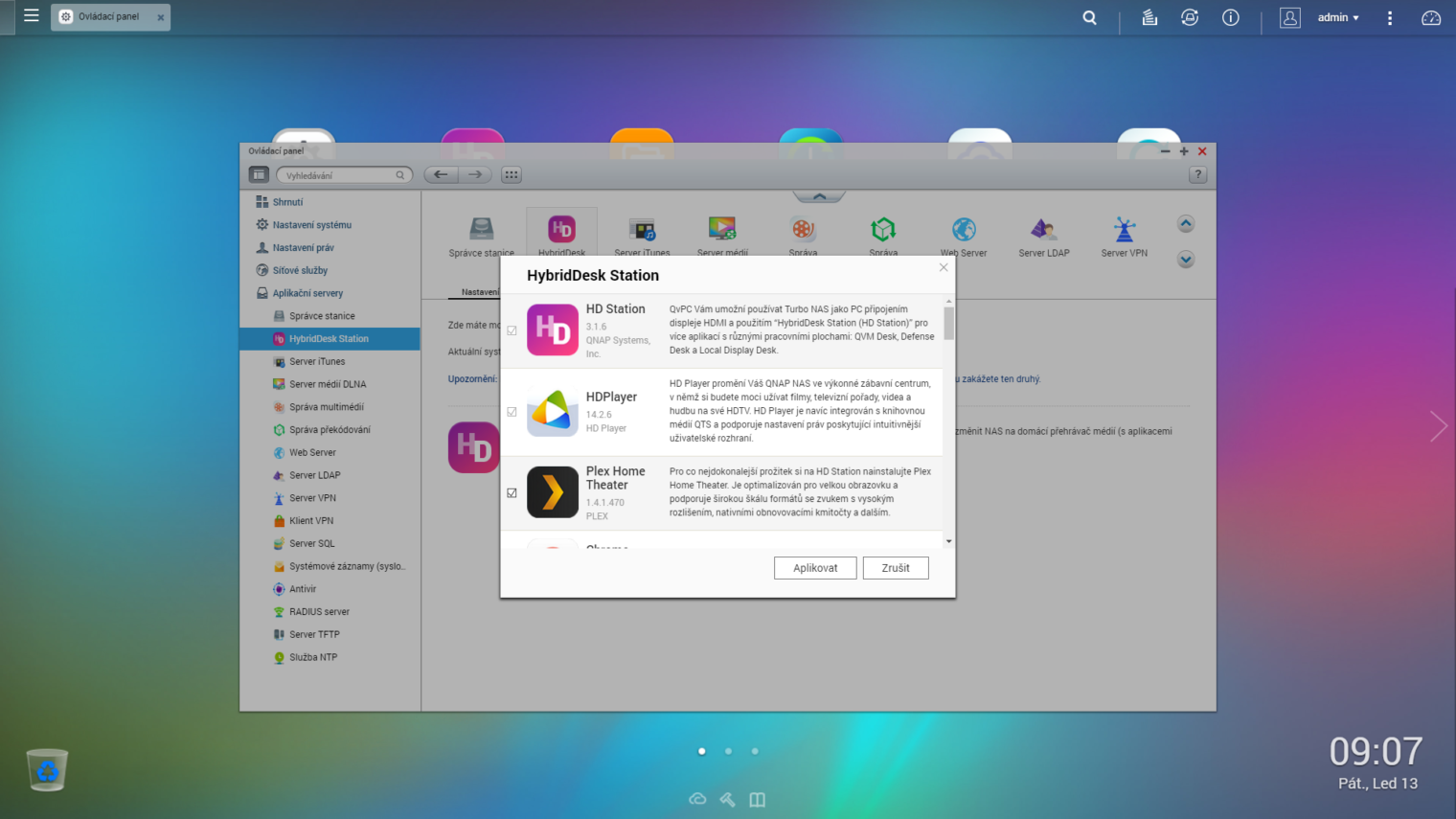
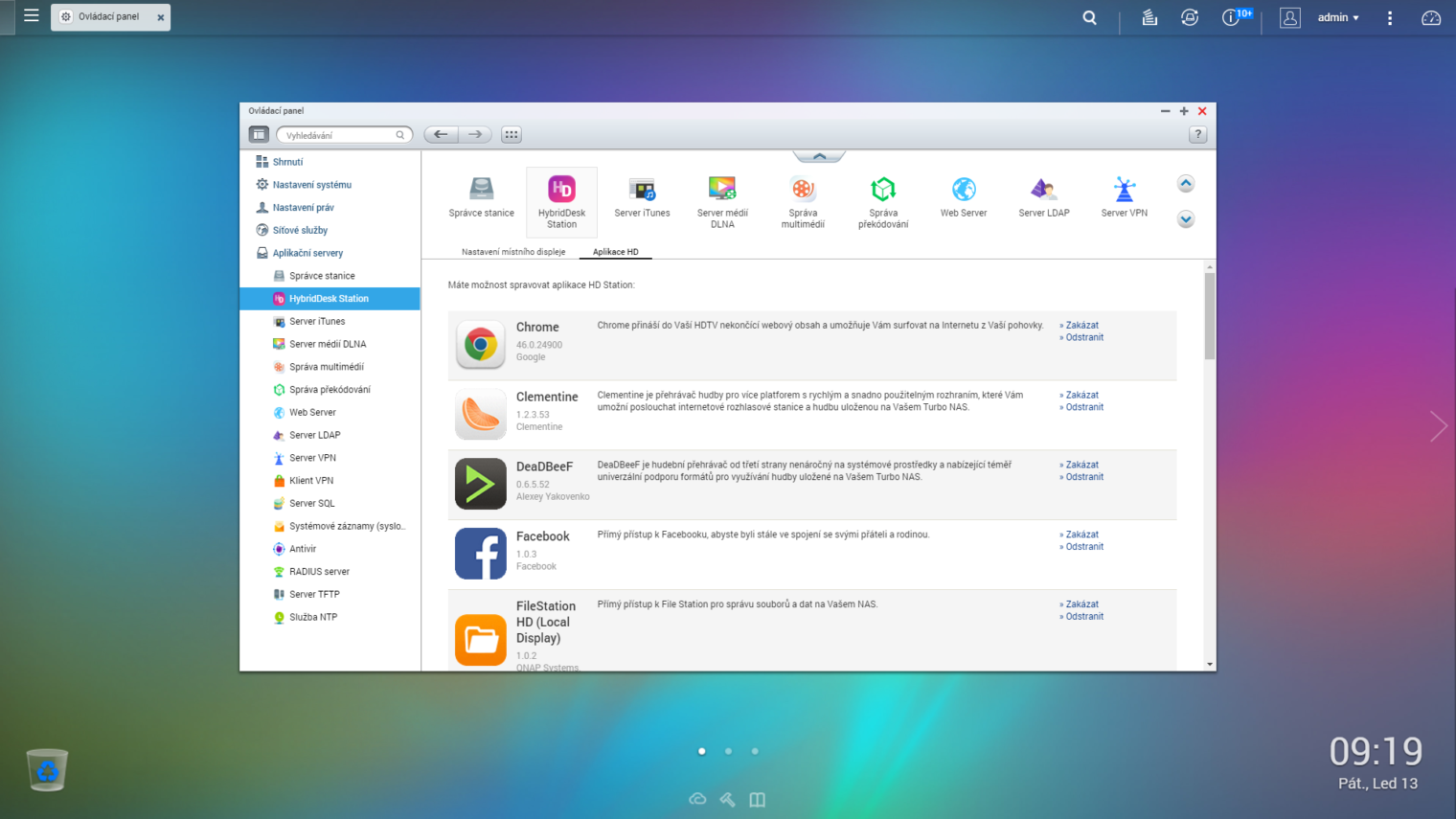
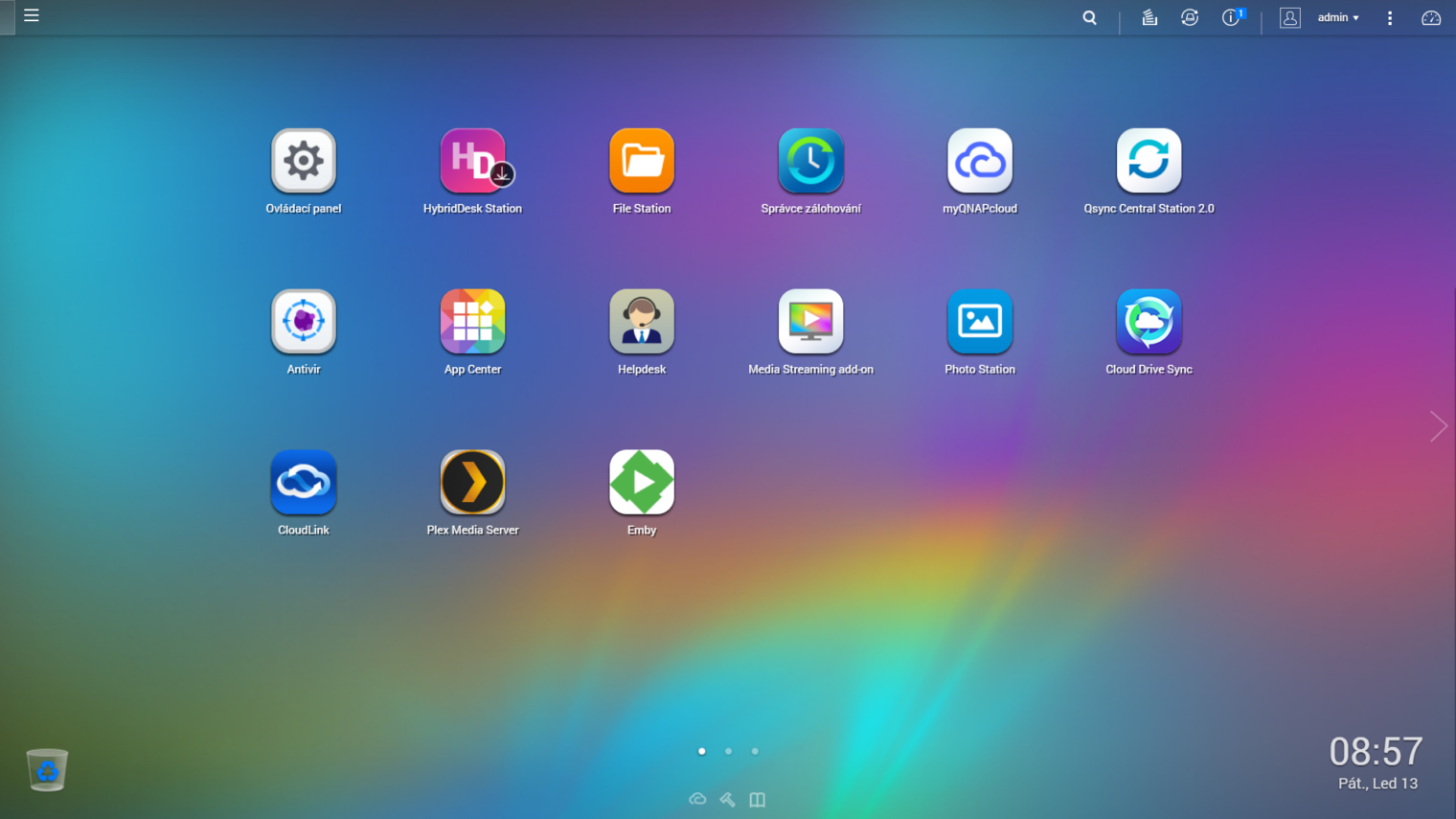
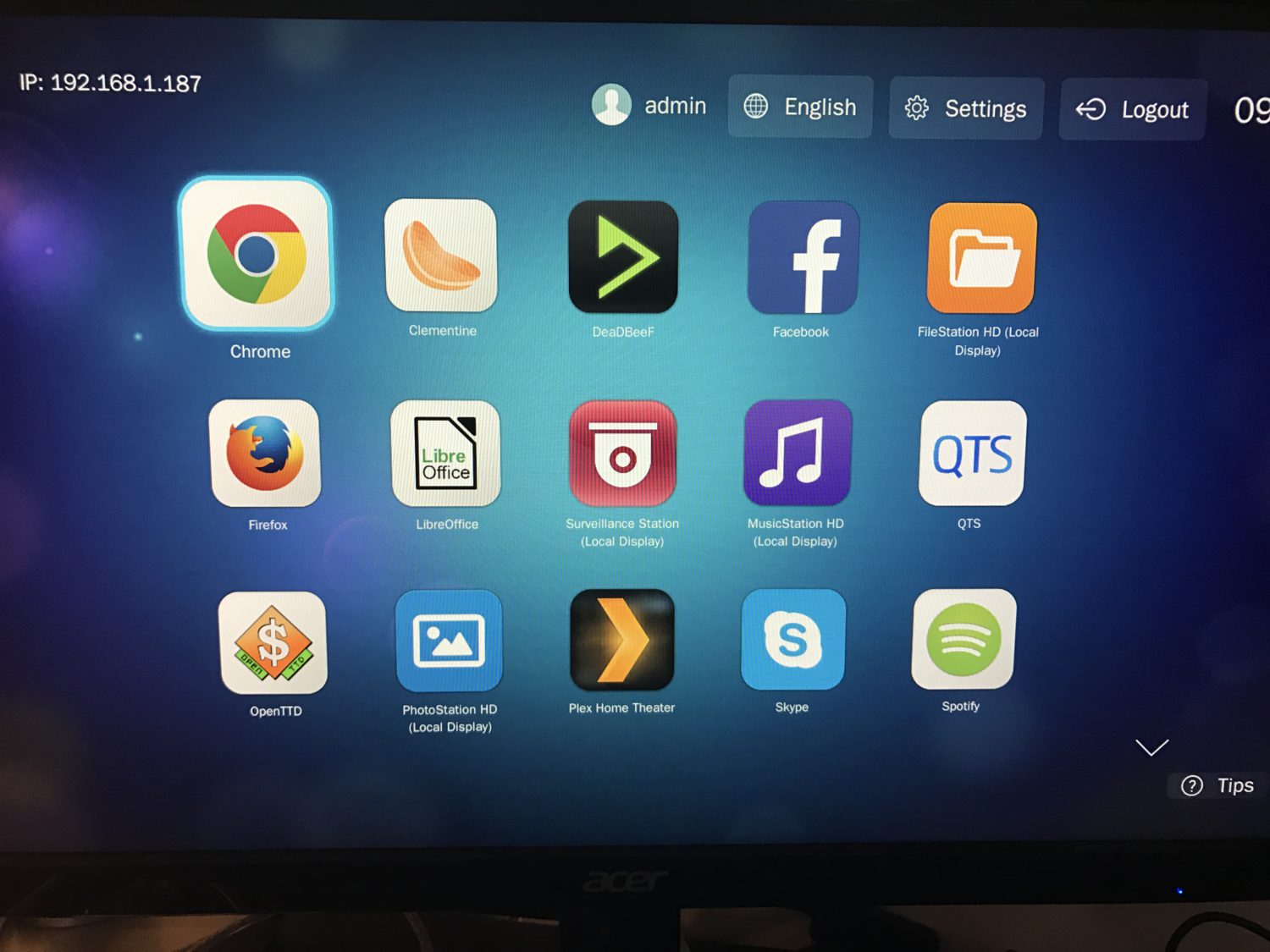



1. Ne na vsechny app jde ovladac pouzit. Lepsi je pak mys a klavesnice. Ale nezkouzel jsem vsechny.
2. Pokud si nekdo koupi NAS s min jak 2GB RAM, tak tam YouTube nenajde. Min je 2GB na YT.
3. Kde se daji koupit RAMky? :))) mam 2GB, chci aspon 4GB. QNAP TS-251+
4. Jel sem multimedia pres KODI, docela dobry, ale ovladani se neda srovnat s apple tv. Proto sem sel po pul roce i do apple tv a pres infuse jedu filmy, ktery mam na NAS. Neni to levna sranda, ale je to bomba ted. Nahraju film na NAS a hned se mi objevi v infuse na apple tv i s popisem, labelem a kdo tam hraje. Nic se neseka, titulky taky v poho. Jeste se mi nestalo, ze bych neco neprehral.
Ad3) RAMky mají všechny PC obchody – Alza, CZC apod. Stačí jen pohlídat kompatibilitu :)
Používam Kodi16, tesp. Kodi17 na 251+(4GB RAM) a nemám žiadny problém so sekaním alebo titulkami. NAS mám pripojený cez HDMI na 55″ LG UHD, rozlíšenie 3840 x 2160 px (30 Hz) na HD station a všetko behá ako má. Jediný problém je prehrať HEVC UHD filmy, toto už nie je pozerateľné – seká obraz. Inak všetko v pohode vrátane DB filmov, popisu filmov, hodnotenia, krátkeho obsahu a dokonca ukážky na Youtube.